Huawei HUAWEI P10 lite User Manual
Browse online or download User Manual for Smartphones Huawei HUAWEI P10 lite. Huawei P10 lite Упутство за коришћење
- Page / 151
- Table of contents
- BOOKMARKS
- Korisničko uputstvo 1
- Kamera i galerija 3
- Pozivi i kontakti 3
- Predgovor 6
- Raspakivanje telefona 7
- Prikaz statusa baterije 9
- Početak rada 10
- Promena naziva SIM kartice 11
- Povezivanje na internet 12
- Ekran i displej 15
- Upravljanje početnim ekranima 20
- 1 Otvorite fasciklu 23
- 2 Dodirnite 23
- Zaključavanje ekrana 25
- Otključavanje ekrana 25
- Konfigurisanje obaveštenja 28
- Konfigurisanje statusne trake 28
- Traka za navigaciju 29
- 1 Otvorite 30
- 3 Izaberite željeni raspored 30
- 1 dodirnite Nedavno:; 31
- Globalna pretraga 32
- Snimak ekrana 33
- Snimanje dela ekrana 35
- 1 Otvorite Galerija 37
- Snimanje ekrana 38
- Režim podeljenog ekrana 41
- Režim zaštite očiju 46
- Podešavanja displeja 47
- Mreža i deljenje 49
- Opšte informacije o W 51
- Korišćenje opcije Wi-Fi+ 52
- Bluetooth 53
- Podešavanja Bluetooth veze 54
- Više ekrana 55
- VPN mreže 56
- 2 Dodirnite Ne, samo puni 58
- OTG USB kabl 60
- Bezbednost i rezervne kopije 61
- Bezbednosna podešavanja 62
- Upravljanje datotekama 65
- Deljenje datoteka 67
- Preimenovanje datoteka 67
- Opcije kamere 70
- Ultra snimak 71
- Rafalno snimanje 72
- Samookidač 73
- Snimanje video-zapisa 73
- 5 Dodirnite 74
- Režim savršenog autoportreta 76
- Snimanje usporenog snimka 76
- Režim ubrzanog snimka 76
- Zvučne beleške 77
- Upravljanje režimima snimanja 78
- Organizovanje albuma 81
- Uređivanje fotografije 82
- Uređivanje video-zapisa 84
- Konfigurisanje Galerije 85
- Sakrij birač Taster backspace 87
- Odgovaranje na pozive 89
- Opcije u toku poziva 92
- Prikaz propuštenih poziva 93
- Podešavanja poziva 94
- Omogućavanje opcije VoW 95
- Omogućavanje džepnog režima 95
- Kreiranje kontakt kartice 97
- Kreiranje novog kontakta 98
- Uvoz i izvoz kontakata 99
- Upravljanje kontaktima 100
- Brisanje kontakata 101
- Brisanje istorije kontakata 101
- Pretraživanje kontakata 102
- Deljenje kontakata 103
- Dodavanje kontakta u omiljene 103
- Grupe kontakata 104
- Promena fotografija kontakta 104
- Korišćenje pametnih grupa 105
- Uređivanje grupe 105
- Brisanje grupe 105
- Slanje poruke 106
- Odgovaranje na poruku 106
- Pretraživanje poruka 107
- Brisanje prepiski 107
- Upravljanje porukama 107
- Vraćanje na vrh liste poruka 107
- Blokiranje neželjenih poruka 108
- Dodavanje potpisa poruke 108
- Dodavanje naloga e-pošte 109
- Slanje e-pošte 110
- Odgovaranje na e-poštu 110
- Upravljanje e-poštom 110
- Pretraživanje e-pošte 111
- Upravljanje VIP kontaktima 111
- Upravljanje nalozima e-pošte 112
- Poruke i e-pošta 113
- Promena prikaza kalendara 114
- Prikaz svetskih praznika 114
- Podsetnici na rođendane 115
- Sinhronizacija događaja 115
- Kreiranje događaja 115
- Deljenje događaja 115
- Brisanje događaja 116
- Pretraživanje događaja 116
- Slanje pozivnica za događaj 116
- Kreiranje beleške 116
- Upravljanje beleškama 117
- Kalendar i beležnica 118
- Slušanje muzike 119
- Pretraživanje muzike 119
- Brisanje pesama 120
- Kreiranje liste pesama 120
- Reprodukcija liste pesama 120
- Reprodukcija video-zapisa 120
- Muzika i video-zapisi 121
- Menadžer telefona 122
- Filter protiv uznemiravanja 123
- Upravljanje baterijom 124
- Skener virusa 125
- Šifrovanje aplikacija 125
- Časovnik 127
- 1 Otvorite Sat 128
- Vremenska zona 129
- Snimač zvuka 130
- Ponovno pokretanje uređaja 132
- Promena sistemskog jezika 132
- Promena metoda unosa 132
- Podešavanja metoda unosa 133
- Uređivanje teksta 133
- Režim rada u avionu 134
- Jednoručni režim 136
- Režim Ne uznemiravaj 137
- Podešavanje naloga 138
- Podešavanje datuma i vremena 139
- A ažuriranja 140
- Prikaz informacija o uređaju 141
- Funkcije pristupačnosti 142
- 1 Otvorite Postavke 143
- Dobijanje pomoći 145
- Lista bezbednosnih funkcija 147
- Pravno obaveštenje 149
Summary of Contents
Korisničko uputstvo
Početak radaPočetno podešavanjel Pre nego što po prvi put budete koristili telefon, uverite se da je SIM kartica pravilnoumetnuta. Više informacije o
Izvoz kontakata na SIM karticu1 Otvorite Kontakti.2 Dodirnite > Uvoz/Izvoz > Izvezi na SIM. Ukoliko uređaj podržava dve SIM kartice,dodirnite
Objedinjavanje dupliranih kontakataKada dodate kontakte sa različitih izvora na svoj uređaj, možete dobiti duple unose. Ovi dupliunosi mogu da se obje
2 Dodirnite > Organizuj kontakte > Kontakti sa nepotpunim informacijama.3 Uređaj će prikazati listu kontakata sa nepotpunim informacijama. Pot
Pretraživanje kontakta sa početnog ekrana1 Prevucite prstom nadole na početnom ekranu da biste prikazali traku za pretragu.2 Unesite jednu ključnu reč
l Uređivanje omiljenih kontakata: dodirnite Izmeni na ekranu omiljenih kontakata. Prevuciteprstom opciju pored kontakta da biste podesili poziciju k
2 Dodirnite Grupe i izaberite .3 Unesite naziv grupe (na primer Porodica ili Prijatelji) i dodirnite U redu.4 Dodirnite . Izaberite kontakte koje že
Poruke i e-poštaSlanje porukePorukama možete dodati niz različitog sadržaja, kao što su emotikoni, slike ili snimci.1 Otvorite Razmena poruka.2 Na lis
Brzo odgovaranje na poruku: nove poruke će se prikazati na traci sa obaveštenjima.Dodirnite dugme da biste sastavili odgovor.Pretraživanje porukaPoruk
Kačenje poruka na vrh liste porukaPrikačite važne poruke na vrh liste poruka tako da im možete brzo pristupiti.1 Otvorite Razmena poruka.2 Na listi pr
2 Na listi prepiski dodirnite > Podešavanja > Tonovi zvona i vibracija.3 Dodirnite Ton obaveštenja. Ukoliko uređaj podržava dve SIM kartice, d
Onemogućene SIM kartice ne možete koristiti za obavljanje poziva, slanje poruka ili pristupinternetu.Promena naziva SIM karticePodrazumevano, svaka S
Slanje e-pošte1 Otvorite E-pošta.2 Dodirnite .3 U opciji Za:, unesite jednog primaoca ili više njih.4 Dodirnite Cc/Bcc, Od: da biste dodali Cc i Bcc
Da biste izbrisali nekoliko e-poruka, pristupite ekranu Prijemno sanduče. Izaberite slikukontakta ili dodirnite i zadržite e-poštu da biste aktivirali
konfigurisanje obaveštenja za e-poštu od VIP kontakata: na ekranu prijemnog sandučeta,dodirnite > Podešavanja > VIP obaveštenja.Upravljanje na
Konfigurisanje potpisa za e-poštu1 Na ekranu prijemnog sandučeta, dodirnite > Podešavanja.2 Izaberite nalog koji želite da konfigurišete, a zatim
Kalendar i beležnicaPromena prikaza kalendaraPređi na danasPretraži kalendarBroj sedmiceDanasTekući danDogađajPrikaži događaje za tekući danPrebacivan
Podsetnici na rođendaneKonfigurišite Kalendar da biste uvezli informacije o rođendanima iz kontakata i automatskikreirali podsetnike na rođendane.Pre
2 Otvorite događaj koji želite da podelite i dodirnite .3 Izaberite željeni način deljenja događaja i pratite uputstva na ekranu.Podsetnike na rođend
2 Dodirnite i unesite belešku. Uredi tekstDodaj oznakuSačuvaj napomenuUredi napomenuZatvori napomenuDodaj zadatakUmetni sliku Snimi fotografiju3 Dodi
Pravljenje rezervne kopije beleškiPravljenje rezervne kopije beleški1 Otvorite Rezervna kopija.2 Dodirnite Kopiraj > Interna memorija > Sledeće
Muzika i video-zapisiSlušanje muzikeMožete da izaberete da li želite da slušate omiljene lokalne pesme .1 Otvorite Muzika.2 Potom možete da reprodukuj
Podešavanje podrazumevane SIM karticeMožete da izaberete podrazumevanu SIM karticu za odlazne pozive.Ova funkcija je dostupna samo na telefonima sa dv
Brisanje pesamaIzbrišite neželjene pesme kako biste oslobodili memorijski prostor.1 Otvorite Muzika.2 Dodirnite Sve pesme.3 Idite na karticu Pesme. Do
l prilagođavanje osvetljenosti ekrana: prevucite prstom nagore ili nadole na levoj straniekrana. Prevucite prstom nagore da biste povećali osvetljenos
Menadžer telefonaOptimizacija performansiKoristite Menadžer telefona da biste omogućili brži rad telefona i optimizovali performanse.otvorite Menadžer
l Rangiranje korišćenja podataka: prikažite korišćenje podataka za svaku aplikaciju;l Umrežene aplikacije: upravljajte dozvolama za pristup internetu
Konfigurisanje pravila filteraKonfigurisanje obaveštenja filteraPoruke od nepoznatih osoba koje sadrže ključne reči sa crne liste biće blokiranePozivi i p
l zatvaranje aplikacija koje intenzivno troše bateriju: dodirnite Aplikacije koje intenzivnotroše energiju i izaberite aplikacije koje želite da zatvo
2 Dodirnite Zaključavanje aplikacija. Kada prvi put pristupite opciji Zaključavanje aplikacije,pratite uputstva na ekranu da biste podesili četvorocif
AlatkePrijava na dva naloga društvenih mreža istovremenoPrijavite se na dva Whatsapp ili Facebook naloga istovremeno kako biste odvojili poslovni živo
Konfigurisanje svetskog časovnikaDodajte više časovnika da biste prikazali vreme u različitim gradovima širom sveta.1 Otvorite Sat.2 Na kartici Svets
Vremenska zonatrenutne mrežeMatičnavremenska zonaSamo jedan časovnik se prikazuje kada je lokalna vremenska zona ista kao i matičnavremenska zona.Štop
2 Dodirnite da biste omogućili mobilne podatke.Onemogućite mobilne podatke kada vam nisu neophodni, kako biste uštedeli snagubaterije i smanjili kor
Snimač zvukaSnimanje zvuka1 Dodirnite Snimač zvuka.2 Dodirnite Pokreni da biste pokrenuli snimanje.3 Dodirnite Pauza ili Nastavi da biste pauzirali il
Dodirnite i držite da biste upravljali snimanjimaDodirnite da biste kreirali novo snimanjeDodirnite da biste prebacivali reprodukciju između zvučnika
Funkcije sistema i podešavanjaTajmer za uključivanje i isključivanjeTajmer za uključivanje i isključivanje možete da koristite kako biste smanjili pot
Podešavanja metoda unosaDodavanje tastature1 Otvorite Postavke.2 Dodirnite Napredna podešavanja > Jezik i unos i izaberite Virtuelna tastatura podT
Nalepljeni tekst će biti na raspolaganju u klipbordu sve dok ne isečete ili kopirate neki drugisadržaj;l deljenje teksta: izaberite tekst koji želite
1 Otvorite Postavke.2 Dodirnite Zvuk > Jačina zvuka da biste podesili jačinu zvuka tona zvona, medija, alarma ipoziva.Omogućavanje tihog režimaOmo
Kada je omogućena opcija Vibracija pri dodiru, telefon će zavibrirati kada dodirnetetaster na traci za navigaciju ili kada otključate ekran.Jednoručni
l omogućavanje pomeranja tastature: Uključite Premeštanje tastature. birač, meni u tokupoziva i taster za biranje na ekranu za zaključavanje će se sma
Podešavanje nalogaDodavanje nalogaDodajte nalog e-pošte ili društvenih mreža da biste sinhronizovali e-poštu i poruke na uređaju.1 Otvorite Postavke.2
l formatiranje microSD kartice: dodirnite SD kartica > Formatiraj > Obriši i formatiraj dabiste obrisali sve podatke sa microSD kartice. Napravi
1 Instalirajte HiSuite na računaru.2 Koristite USB kabl da biste povezali uređaj i računar. HiSuite će se automatski pokrenuti.3 Pristupite ekranu za
1 Otvorite Postavke.2 Dodirnite Bezbednost i privatnost > Usluge lokacije.3 Dodirnite > Postavke skeniranja, a zatim možete da učinite sledeć
l Korišćenje neovlašćenog softvera treće strane za ažuriranje uređaja može uređaj da učinineupotrebljivim ili da ugrozi vaše lične informacije. Za opt
2 Dodirnite O telefonu da biste prikazali IMEI.Uređaji sa dve SIM kartice imaju dva IMEI broja.Prikaz specifikacija uređajaSpecifikacije uređaja možet
izbor stavke: dodirnite stavku jednim prstom da biste je izabrali (neće se otvoriti). Telefon ćepročitati sadržaj izabrane stavke; otvaranje stavke: d
Izlaz pretvaranja teksta u govor (TTS)Ova funkcija konvertuje tekst u govor za korisnike sa oštećenim vidom. Da biste čuli izlaznisignal funkcije teks
Dobijanje pomoćiPročitajte Vodič za brzi početak koji je dostavljen uz telefon.Dodirnite Postavke > O telefonu > Pravne informacije da biste pro
Lične informacije i bezbednost podatakaKorišćenje nekih funkcija ili aplikacija drugih proizvođača na vašem uređaju može da dovede dogubitka vaših lič
Lista bezbednosnih funkcijaHuawei telefoni su opremljeni brojnim bezbednosnim funkcijama kako bi vaši podaci bilizaštićeni.Stil ekrana zazaključavanje
Upravljanjekorišćenjem podatakaKoristite funkciju upravljanje podacima u aplikaciji Menadžer telefonada biste nastavili da pratite svoje korišćenje mo
Pravno obaveštenjeAutorsko pravo © Huawei Technologies Co., Ltd. 2017. Sva prava zadržana.Zabranjeno je reprodukovati i emitovati bilo koji deo ovog u
Ekran i displejPočetni ekranOpšte informacije o početnom ekranuKoristite početni ekran kako biste pristupili aplikacijama i vidžetima. Statusna traka:
usluga drugih proizvođača obezbeđuju sadržaj i usluge preko mreže ili pomoću alata za prenosvan okvira kontrole kompanije Huawei. U meri dozvoljenoj v
Ovo uputstvo služi samo kao referenca. Stvarni proizvod, uključujući, ali se ne ograničavajući na boju, veličinu i izgled ekrana, može da se razlikuje
Dodirnite i držite: Dodirnite ciljnu oblast ekrana i držiteje najmanje 2 sekunde. Na primer, dodirnite i držitepraznu oblast početnog ekrana kako bist
Potrebno je da imate dovoljno prostora na početnom ekranu. Ako nemate, dodajte jošjedan početni ekran ili oslobodite deo prostora. Vraćanje na standar
3 Na jednostavnom početnom ekranu možete da učinite sledeće:l Dodirnite ikone aplikacija ili vidžeta da biste ih otvorili.l Dodirnite i zadržite ikonu
Promena pozadine1 Otvorite Postavke.2 Dodirnite Ekran > Pozadina > Podesi pozadinu.3 Izaberite željenu pozadinu i pratite uputstva na ekranu da
SadržajPredgovorRaspakivanje telefonaUmetanje SIM kartice i microSD kartice 2Punjenje uređaja 2Prikaz statusa baterije 4Početak radaPočetno podešavanj
Pojedine unapred instalirane aplikacije se ne mogu deinstalirati, jer one doprinose pravilnomfunkcionisanju sistema.Automatsko poravnanje ikona treše
Dodavanje početnih ekrana1 Na početnom ekranu skupite dva prsta kako biste otvorili uređivač početnog ekrana.2 Dodirnite na početnom ekranu skroz na
Premeštanje početnih ekrana1 Na početnom ekranu skupite dva prsta kako biste otvorili uređivač početnog ekrana.2 Dodirnite i držite početni ekran koji
Brisanje vidžetaNa početnom ekranu dodirnite vidžet i držite ga sve dok uređaj ne zavibrira, a zatim prevucitevidžet do Ukloni pri vrhu ekrana.Upravlj
3 Opozovite izbor aplikacija koje želite da uklonite, a zatim dodirnite Potvrdi.Da biste uklonili aplikaciju, možete i da dodirnete i držite njenu iko
Zaključavanje ekranaZaključajte ekran da biste smanjili potrošnju energije i sprečili nenamerno pritiskanje ekrana ilineovlašćeni pristup vašim podaci
4 Izaberite željene slike i dodirnite .Ažuriranje naslovnih strana funkcije otključavanja časopisa1 Otvorite Postavke.2 Dodirnite Zaključavanje ekra
3 Unesite potpis ekrana za zaključavanje, a zatim dodirnite Sačuvaj.Vaš potpis ekrana za zaključavanje će se prikazati na ekranu za zaključavanje.Tabl
Aktiviran je alarm PunjenjeBaterija je puna Baterija je pri krajuUmetnute su slušalice Nije pronađena SIM karticaIkone obaveštenjaIkone obaveštenja mo
Korišćenje prekidača prečica za pristup podešavanjimaPrekidače prečica možete da koristite za brzo omogućavanje ili onemogućavanje čestokorišćenih fun
Prepoznavanje otiska prsta 56Bezbednosna podešavanja 57Pravljenje rezervne kopije podataka i obnavljanje podataka 58Upravljanje datotekama 60Kamera i
l Nedavno: dodirnite ovaj taster kako biste prikazali nedavno korišćene aplikacije.Traka za navigaciju je podrazumevano onemogućena na uređajima sa na
Pregled nedavnih zadatakaDodirnite Nedavno: kako biste prikazali nedavne zadatke. Pregledajte ih prevlačenjemnagore i nadole.Prelazak iz jednog nedav
TemeOpšte informacije o temamaTeme vam pomažu da personalizujete početni ekran promenom pozadine, ikona aplikacija i jošmnogo toga drugog.Promena teme
Pretraživanje sadržaju na uređajuPretraživanje kontakata1 Prevucite prstom nadole na početnom ekranu da biste prikazali traku za pretragu.2 Dodirnite
Pravljenje snimka celog ekranaPravljenje snimka ekrana pomoću dugmeta za uključivanje i isključivanje i dugmeta zasmanjenje jačine zvukaPritisnite Dug
Korišćenje zgloba na prstu za pravljenje snimka ekranaDa biste napravili snimak celog ekrana, dvaput kucnite ekran koristeći zglob prsta. Snimanje del
Podrazumevano, snimci ekrana se čuvaju u Galerija, u okviru fascikle Snimci ekrana.Dodirnite kako biste delili snimak ekrana.Pravljenje snimka ekran
Dodirnite ekran kako biste zaustavili listanje i snimili prethodni sadržaj.Pregledanje, uređivanje, brisanje i deljenje snimaka ekranaPrikaz snimaka e
Deljenje snimka ekrana1 Otvorite Galerija.2 Na kartici Albumi dodirnite Snimci ekrana.3 Izaberite snimak ekrana koji želite da podelite i dodirnite
Snimanje pritiskanjem dugmadiIstovremeno pritisnite dugme povećanje jačine zvuka i dugme za uključivanje iisključivanje. Snimanje pokretima zgloba prs
Odgovaranje na poruku 101Pretraživanje poruka 102Brisanje prepiski 102Upravljanje porukama 102Vraćanje na vrh liste poruka 102Kačenje poruka na vrh li
l Zvuk će takođe biti snimljen i zato se pobrinite da budete u tihom okruženju.l Snimanje će se automatski zaustaviti kada uputite ili primite poziv.l
2 Na kartici Albumi dodirnite Snimci ekrana ili Snimanja ekrana.3 Dodirnite i držite snimanje ekrana koje želite da izbrišete, a zatim izaberite .4 Do
Aktiviranje režima podeljenog ekrana korišćenjem tastera „Nedavno“Otvorite aplikaciju koja podržava režim podeljenog ekrana, a zatim dodirnite i držit
Korišćenje režima podeljenog ekranaPrelazak u režim celog ekranaU režimu podeljenog ekrana dodirnite i zadržite , a zatim prevucite nagore i nadole k
Promena orijentacije ekranaPrevucite prstom nadole statusnu traku da biste otvorili tablu sa obaveštenjima. Dodirniteprekidač da biste omogućili aut
Traka za navigaciju je podrazumevano onemogućena na uređajima sa navigacionimtasterom senzora otiska prsta na prednjoj strani. Da biste omogućili trak
Režim zaštite očijuRežim zaštite očiju smanjuje količinu plave svetlosti koju emituje ekran kako bi se smanjilonaprezanje očiju.Režim zaštite očiju1 O
3 Uključite Raspored i konfigurišite Vreme početka i Vreme završetka.Podešavanja displejaPromena veličine fonta1 Otvorite Postavke.2 Dodirnite Ekran &
1 Otvorite Postavke.2 Dodirnite Ekran i uključite Automatsko rotiranje ekrana.Brzo omogućavanje automatske rotacije: prevucite prstom nadole sa statu
Mreža i deljenjeMobilni internetKorišćenje mobilnih podatakaOmogućavanje mobilnih podatakaPre omogućavanja mobilnih podataka, proverite da li ste kod
Optimizacija performansi 117Poboljšanje brzine 117Upravljanje korišćenjem podataka 117Filter protiv uznemiravanja 118Upravljanje baterijom 119Upravlja
1 Otvorite Postavke.2 Dodirnite Još > Deljenje veze i prenosna pristupna tačka.3 Dodirnite Prenosna Wi-Fi pristupna tačka i uključite pristupnu ta
Pre korišćenja Bluetooth deljenja veze uparite uređaj sa uređajima sa kojima želite da delitemobilni internet. Za više informacija pogledajte Poveziva
Povezivanje na Wi-Fi mrežu pomoću opcije Wi-Fi Protected Setup (WPS)WPS omogućava uređaju da se poveže na ruter na kome je omogućen WPS bez potrebe za
Prenos podataka putem Wi-Fi Direct-aWi-Fi Direct omogućava direktan prenos podataka između dva Huawei uređaja bez povezivanjana Wi-Fi mrežu. Wi-Fi Dir
Prenošenje podataka preko Bluetooth vezeKorišćenje Bluetooth veze za deljenje datotekaProverite da li je na oba uređaja omogućen Bluetooth i da li su
2 Dodirnite Bluetooth, a zatim uključite Vidljivost kako bi vaš uređaj bio vidljiv za drugeBluetooth uređaje.3 Dodirnite Više > Vreme čekanja za vi
Da biste koristili ovu funkciju, najpre je potrebno da omogućite Miracast funkciju nauređaju za prikaz ili set-top boks dekoderu. Više informacije mož
l popravka ili ažuriranje sistema: ukoliko vaš telefon neće da se uključi ili pravilno pokrene,upotrebite HiSuite kako biste izvršili resetovanje na f
3 Na prijemnom uređaju, izaberite PRIHVATI u iskačućem dijalogu kako biste prihvatili zahtevza prenos datoteka. Otvorite tablu sa obaveštenjima da bis
Prenos slikaPTP (eng. picture transfer protocol) je protokol za prenos slika. PTP možete da koristite zaprenos slika sa telefona na računar i obratno.
PredgovorPažljivo pročitajte ovaj priručnik pre korišćenja uređaja.Sve slike i ilustracije koje se nalaze u ovom dokumentu služe samo kao referenca i
2 Na drugom uređaju podesite režim USB veze na USB fleš memorija ili Menadžer datotekauređaja (MTP).3 Dodirnite Datoteke > Lokalno > SD kartica
Bezbednost i rezervne kopijePrepoznavanje otiska prstaPrvo dodavanje otiska prstaSenzor otiska prsta možete da koristite za otključavanje ekrana, pris
4 Dodirnite Pristup sefu, a zatim pratite uputstva na ekranu da biste uneli lozinku za Sef iomogućili prepoznavanje otiska prsta.Nakon što dovršite po
Podešavanje lozinke za microSD karticuŠifrujte microSD karticu da biste sprečili neovlašćeni pristup podacima. Od vas će se zatražiti daunesete lozink
l Podesite podsetnik za lozinku kako ne biste zaboravili lozinku i na taj način izgubilipristup podacima.l Podrazumevano se rezervne kopije datoteka č
l Podesite podsetnik za lozinku kako ne biste zaboravili lozinku i na taj način izgubilipristup podacima.l Podrazumevano se rezervne kopije podataka č
Brzo nalaženje datotekaBrzo pronađite datoteke koristeći funkcije pretrage.1 Otvorite Datoteke.2 Na kartici Lokalno dodirnite Interna memorija.3 Dodi
4 Na kartici Kategorije dodirnite Preuz. i omilj. da biste prikazali omiljene stavke.Kreiranje prečica datoteka na početnom ekranuRadi jednostavnijeg
Kreiranje ili izdvajanje arhivaKomprimujte datoteke u zip arhive kako biste oslobodili memorijski prostor i lakše delili datoteke.1 Otvorite Datoteke
l uništavanje sefa: u Sefu, dodirnite Podešavanja > Uništi bezbedno. Pratite uputstva naekranu da biste uklonili datoteke iz sefa i uništili ih;l p
Raspakivanje telefonaUmetanje SIM kartice i microSD karticeTelefon ima mogućnost umetanja 2 SIM kartice u jedno mesto za karticu. Možete da umetnetedv
Kamera i galerijaOpcije kamereOtvorite Kamera da biste prikazali tražilo. Zameni režim blicaPrikaži fotografije ili video-zapiseSnimi videoFotografišiPr
Uvećavanje i umanjivanjeRazmaknite dva prsta da biste uvećali prikaz ili ih skupite da biste umanjili prikaz. Kvalitet slikemože da se pogorša ukoliko
Ova funkcija nije dostupna tokom reprodukcije muzike.1 Otvorite Kamera.2 Prevucite prstom nalevo i dodirnite Ultra snimak > Otvorite kameru i napr
Izbor najboljeg snimka: dodirnite sličicu slike da biste sliku prikazali u Galerija, a zatimdodirnite da biste izabrali fotografiju. Dodirnite i
l dodirnite da biste zaustavili snimanje. Dodirnite da biste pokrenuli snimanje;l dodirnite da biste trenutnu scenu sačuvali kao fotografiju.5 D
Podešavanja profesionalne kamereIzbor režima merenjaDodirnite da biste izabrali režim merenja. Režim merenja utiče na to kako kamera određujenivo ek
Režim savršenog autoportretaRežim savršenog autoportreta možete da koristite kako biste na svoje lice automatski primeniliprilagođena podešavanja ulep
2 Postavite telefon na ravnu površinu ili koristite stativ. Dodirnite da biste pokrenulisnimanje video-zapisa.Kamera će automatski izabrati odgovara
Upravljanje režimima snimanjaPreraspoređivanje liste režima snimanjaPremestite omiljene režime snimanja na vrh liste kako biste ih lakše pronašli.1 Ot
Konfigurisanje podrazumevane lokacije memorije za fotografije i video-zapiseMicroSD kartice nisu podržane na svim uređajima.Otvorite Kamera. Prevucit
Korišćenje punjača za punjenje uređajaPovežite uređaj na utičnicu koristeći fabrički dostavljen punjač i USB kabl.Koristite punjač i USB kabl koji ste
Prikaz fotografija i video-zapisaPrikaz fotografija u režimu celog ekranaOtvorite Galerija i dodirnite fotografiju da biste je prikazali preko celog e
Dodirnite > Sakrij albume i uključite prekidač pored albuma koje želite da sakrijete. Tialbumi se neće pojavljivati na listi albuma.Prikazivanje
3 Dodirnite da biste premestili izabrani album ili izabrane albume u Ostalo.U Ostalo, dodirnite i zadržite album, a zatim dodirnite da biste obnov
2 Dodirnite sliku kako biste je pregledali u režimu celog ekrana. U prikazu preko celog ekrana,dodirnite da biste otvorili program za uređivanje fot
l Naglašavanje boja: dodirnite .Izaberite deo slike da biste naglasili boje. Svi ostalidelovi će se prikazati u crnoj i beloj boji; l zamućenje slike
Dužina skraćenog video-zapisaTaster za reprodukovanje/pauziranjePodešavanja rezolucijeSkraćeni videoKlizač za skraćivanje video-zapisaSačuvaj promeneN
2 Dodirnite > Podešavanja.3 Možete da konfigurišete podešavanja za sledeće dve funkcije:l uključite Prikaži lokaciju. Kada se prikaže geografski
Pozivi i kontaktiObavljanje pozivaPametno biranjeUnesite ime, inicijale ili broj kontakta u birač. Uređaj će prikazati odgovarajuće kontakte.1 Otvorit
3 Dodirnite broj kontakta. Ukoliko uređaj podržava dve SIM kartice, dodirnite 1 ili 2 dabiste obavili poziv.Obavljanje poziva iz evidencije poziva1 Ot
Mogućnost obavljanja poziva za hitne slučajeve zavisi od lokalnih propisa i mrežnihoperatera u oblasti. Slaba pokrivenost mrežom ili smetnje u okružen
l Vremena punjenja mogu da se razlikuju u zavisnosti od ambijentalne temperature i trenutnenapunjenosti baterije.l Izbegavajte korišćenje uređaja kada
Ukoliko je ekran otključan: l dodirnite da biste odgovorili na poziv,l dodirnite da biste odbili poziv.l dodirnite da biste odbili poziv i poslal
Obavljanje konferencijskog pozivaKonferencijski poziv možete da podesite pomoću funkcije poziva sa više učesnika. Pozovite brojnekog kontakta (ili pri
6 Dodirnite da biste završili konferencijski poziv.Opcije u toku pozivaNemojte pokrivati mikrofon u toku poziva.Tokom poziva, uređaj će prikazati me
l pokretanje poziva sa tri učesnika: kontaktirajte mrežnog operatera da biste saznali kako dakoristite ovu funkciju;l podešavanje jačine zvuka: priti
l dodate broj na listu neželjenih kontakata: dodirnite > Dodaj u listu blokiranihbrojeva;l delite broj: dodirnite > Pošalji broj da biste br
Kada je omogućeno prosleđivanje poziva, uređaj će prosleđivati određene pozive (kao što supozivi na koje nije odgovoreno) na broj koji podesite.Omoguć
Kada je omogućen džepni režim, jačina zvuka tona zvona će se postepeno povećavati kadaprimite poziv dok vam se uređaj nalazi u džepu ili torbi.Odbijan
Druga mogućnost je da idete u Postavke > Zvuk, dodirnete Ton zvona i vibracija, a zatimkonfigurišete podešavanja tona zvona.Konfiguracija govorne p
Deljenje kontakt kartice: Dodirnite . Izaberite format kartice i način deljenja, a zatim pratiteuputstva na ekranu.Kreiranje novog kontaktaKreiranje
Uvoz i izvoz kontakataUvoz kontakata iz memorijskog uređaja1 Otvorite Kontakti.2 Dodirnite > Uvoz/Izvoz > Uvezi iz memorije.3 Izaberite jednu
More documents for Smartphones Huawei HUAWEI P10 lite

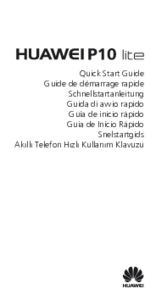










 (100 pages)
(100 pages) (91 pages)
(91 pages) (119 pages)
(119 pages) (105 pages)
(105 pages)

 (53 pages)
(53 pages)

 (141 pages)
(141 pages)







Comments to this Manuals